Widget d'Horloge Numérique Plein Écran pour les Streams Twitch et YouTube
Pour se démarquer dans le streaming en direct, chaque détail compte vraiment. De la qualité de votre microphone à vos graphiques à l'écran, la création d'une diffusion professionnelle et engageante est essentielle pour développer votre audience. En tant que critique d'outils en ligne, je suis toujours à la recherche de solutions simples et efficaces qui donnent un avantage aux créateurs. C'est pourquoi je suis ravi de parler de la puissance d'une horloge numérique plein écran et de la façon dont vous pouvez l'utiliser pour améliorer vos streams Twitch et YouTube. Comment obtenir une horloge plein écran sur ma configuration de streaming ? La réponse est plus simple et plus puissante que vous ne le pensez.
Une incrustation d'horloge ou de minuteur bien placée n'est pas seulement un gadget ; c'est un outil de construction de communauté et de gestion de production. Elle peut tenir votre public informé pendant les pauses, créer de l'engouement pour une grande révélation, ou simplement ajouter une touche élégante et professionnelle à votre mise en page. Avec le bon outil, vous pouvez créer une horloge numérique en direct personnalisée qui correspond parfaitement à votre marque, et le meilleur, c'est que vous n'avez pas besoin de logiciels complexes ni de compétences en design. Plongeons dans la façon dont vous pouvez transformer votre stream avec cet ajout simple mais puissant.
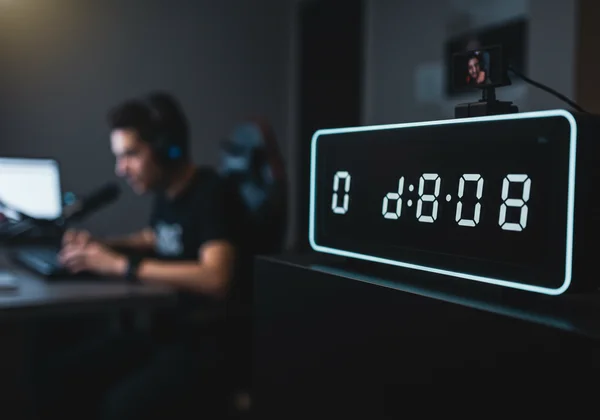
Pourquoi Chaque Streamer a Besoin d'une Horloge Numérique et d'une Incrustation de Minuteur
Avant de passer au "comment", parlons du "pourquoi". L'ajout d'un élément temporel dynamique à votre stream peut sembler un petit changement, mais son impact sur l'expérience du spectateur et la gestion du stream est significatif. Une simple incrustation peut servir à plusieurs fins, de l'information pratique à l'amélioration de l'engagement. Elle montre à vos spectateurs que vous êtes sérieux quant à la qualité de votre production et que vous respectez leur temps.
C'est plus que simplement afficher l'heure ; une horloge dynamique vous aide à contrôler le flux et la narration de votre diffusion. Un minuteur bien implémenté fait partie de votre émission, un co-animateur silencieux qui garde tout sur la bonne voie. Que vous soyez un joueur, un artiste, un podcasteur ou un professeur en ligne, un affichage horaire fiable et personnalisable est un atout inestimable.
Booster l'Engagement des Spectateurs avec une Horloge de Stream en Direct
Une horloge de stream en direct est une ligne de communication directe avec votre audience. Lorsque vous annoncez une pause de 5 minutes, avoir un minuteur visible à l'écran fait plus que simplement compter. Cela donne aux spectateurs une raison concrète de rester. Ils savent exactement quand vous serez de retour, ce qui réduit les chances qu'ils s'éloignent et manquent votre retour. Ce simple acte de transparence renforce la confiance et la communauté.
De plus, vous pouvez utiliser une horloge pour planifier des événements au sein de votre stream. Annoncez un giveaway spécial à l'heure pile ou une session de questions-réponses à un moment précis. L'horloge à l'écran agit comme un point de référence constant et partagé, gardant toute votre audience synchronisée et engagée avec votre programme. Ce niveau d'organisation donne à votre stream l'impression d'une production professionnelle, encourageant les spectateurs à rester pour la suite.
Créer de l'Anticipation avec un Compte à Rebours Personnalisé pour les Streams
Il n'y a rien de tel qu'un bon compte à rebours pour créer de l'excitation. Êtes-vous sur le point de commencer un nouveau jeu, de révéler une œuvre d'art ou de lancer un événement spécial ? Un compte à rebours personnalisé est votre meilleur ami. Un écran "Stream Starting Soon" avec un compte à rebours dynamique crée une ouverture professionnelle et donne à votre communauté le temps de se rassembler avant le début de l'événement principal.
Cette technique est incroyablement polyvalente. Utilisez un compte à rebours plus court pour les événements en stream, comme le début d'un match de tournoi ou le déballage d'un nouveau produit. L'indice visuel de l'horloge qui tourne crée un sentiment palpable d'anticipation dont le chat se nourrit, générant de l'engouement et gardant tous les yeux rivés sur votre diffusion. Vous pouvez configurer votre propre minuteur numérique en ligne en quelques clics.
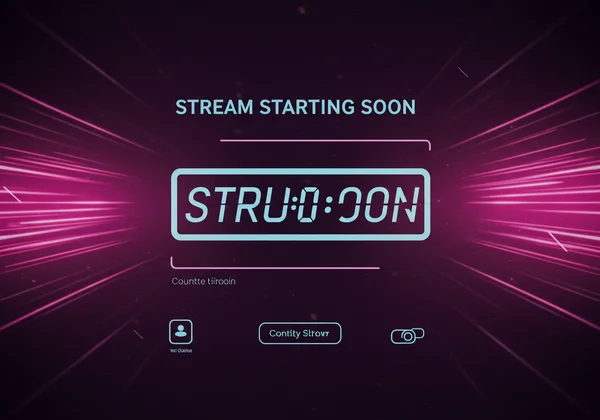
Intégrer Votre Horloge Numérique en Ligne avec OBS
Passons maintenant à la partie pratique. Le moyen le plus simple d'obtenir une horloge d'aspect professionnel sur votre stream est d'utiliser une Source de Navigateur OBS. Cette méthode implique l'utilisation d'une Source de Navigateur dans un logiciel de streaming comme OBS Studio ou Streamlabs pour afficher une page web comme incrustation. Cet outil d'horloge numérique en ligne est parfaitement adapté à cela, car c'est un outil gratuit, basé sur un navigateur, qui offre une personnalisation approfondie sans nécessiter de téléchargements.
La configuration est simple, vous donnant un contrôle créatif total sur l'apparence de votre horloge. Vous générerez une horloge personnalisée sur le site web, puis vous l'ajouterez simplement à votre scène de streaming. Voyons les étapes exactes pour mettre en place votre propre horloge numérique en temps réel.
Générer le lien de votre horloge numérique plein écran pour la Source de Navigateur
La première étape consiste à concevoir votre horloge. C'est là qu'une horloge en ligne personnalisable se distingue vraiment. Vous n'êtes pas limité à un minuteur générique et ennuyeux. Vous pouvez adapter chaque aspect pour qu'il corresponde à l'esthétique de votre stream.
-
Ouvrez Votre Navigateur : Naviguez vers la page d'accueil. Vous verrez immédiatement une grande horloge numérique propre affichant votre heure locale.
-
Personnalisez Tout : Recherchez la barre d'outils en haut de l'écran. Ici, vous pouvez changer la police (essayez "Orbitron" pour un look futuriste ou "Roboto Mono" pour une ambiance propre et moderne), la couleur du texte et la couleur de fond.
-
Créer de la Transparence : C'est la clé pour une incrustation. Définissez la couleur de fond, puis trouvez le curseur d'opacité ou de transparence pour la superposition d'écran. En diminuant cette option, le fond deviendra transparent, de sorte que seuls les chiffres apparaîtront sur votre stream. Pour un fond complètement transparent, vous pouvez également être en mesure de sélectionner une option 'sans couleur'.
-
Touches Finales : Ajustez le format horaire (12 heures vs 24 heures) et activez ou désactivez les secondes. Une fois que votre horloge a l'apparence que vous souhaitez, copiez simplement l'URL directement depuis la barre d'adresse de votre navigateur. Ce lien contient maintenant tous vos paramètres de personnalisation.
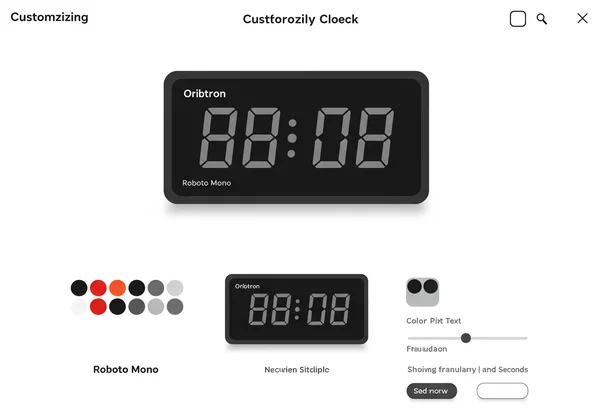
Ajouter et Configurer l'Incrustation d'Horloge dans OBS Studio
Une fois votre URL d'horloge personnalisée copiée, il est temps de l'ajouter à votre logiciel de streaming. Nous utiliserons OBS Studio pour cet exemple, mais le processus est presque identique pour d'autres plateformes comme Streamlabs OBS ou XSplit.
- Ouvrez OBS Studio : Sélectionnez la scène où vous souhaitez ajouter l'incrustation d'horloge.
- Ajoutez une Source de Navigateur : Dans le panneau "Sources", cliquez sur l'icône
+et sélectionnez "Navigateur" dans la liste. Donnez-lui un nom descriptif comme "Incrustation d'Horloge de Stream" et cliquez sur "OK". - Configurez la Source : Une fenêtre de propriétés apparaîtra. Dans le champ "URL", collez le lien que vous avez copié.
- Définissez les Dimensions : Définissez la largeur et la hauteur pour qu'elles correspondent à la résolution de votre stream (par exemple, Largeur : 1920, Hauteur : 1080). Cela garantit que l'horloge s'affiche correctement.
- Confirmez : Cliquez sur "OK". Votre horloge personnalisée apparaîtra maintenant dans la fenêtre d'aperçu de votre scène. Vous pouvez cliquer et la faire glisser pour la positionner où vous le souhaitez et utiliser les poignées de coin pour la redimensionner.
Personnaliser Votre Widget d'Horloge Twitch pour Correspondre à Votre Marque
L'identité visuelle de votre stream est cruciale pour la reconnaissance de la marque. Un widget générique peut sembler déplacé. C'est pourquoi la capacité de créer une horloge d'écran de verrouillage entièrement personnalisable est si importante. Lors de la conception de votre horloge en ligne, pensez à vos éléments de stream existants.
Votre stream a-t-il une palette de couleurs spécifique ? Utilisez le sélecteur de couleurs pour sélectionner les codes hexadécimaux exacts de vos couleurs de marque. Choisissez une police d'horloge numérique qui complète le texte utilisé dans vos autres incrustations et graphiques. Vous pouvez même télécharger une image de fond personnalisée si vous souhaitez que l'horloge fasse partie d'un élément graphique plus grand. Ce niveau de contrôle garantit que votre nouveau widget d'horloge Twitch fait partie intégrante de votre diffusion, et non un ajout de dernière minute.
Conseils de Pro pour Votre Minuteur de Live Stream YouTube et Plus Encore
Une fois que vous maîtrisez les bases de l'ajout d'un minuteur de live stream YouTube, vous pouvez commencer à l'utiliser de manière plus stratégique. Cet outil est plus qu'une simple horloge ; c'est un élément de production polyvalent qui peut améliorer diverses parties de votre diffusion. Penser de manière créative à son application peut distinguer votre stream.
De la gestion des pauses à la création de segments interactifs, votre minuteur en ligne peut devenir un élément central de la structure de votre émission. Expérimentez avec différents styles et utilisations pour voir ce qui résonne le mieux avec votre communauté. Une simple horloge plein écran peut être adaptée à d'innombrables scénarios.
Utilisations Stratégiques d'un Compte à Rebours de Stream pour les Pauses et les Alertes
Le compte à rebours de stream est parfait pour gérer les pauses. Au lieu d'un écran statique "Je Reviens", affichez un minuteur qui montre à votre public exactement quand l'action reprendra. Ce simple geste respecte leur temps et augmente considérablement les chances qu'ils soient toujours là à votre retour.
Vous pouvez également utiliser des minuteurs pour des alertes spéciales. Par exemple, réglez un minuteur de 60 secondes chaque fois que vous obtenez un nouvel abonné ou un don important, créant un mini-événement pour célébrer le soutien. Pour les streams de jeux, utilisez-le comme minuteur pour les défis en jeu ou les segments de speedrun. L'indice visuel de l'horloge ajoute une couche d'excitation et de professionnalisme à ces moments.
Optimiser les Polices et les Couleurs de l'Horloge Numérique pour la Lisibilité et le Style
Bien que la personnalisation soit amusante, la lisibilité est primordiale. Votre horloge est inutile si personne ne peut la lire. Lors du choix des polices et des couleurs de l'horloge numérique, tenez toujours compte du contexte. Votre widget sera affiché sur du contenu dynamique, comme des jeux vidéo ou des vidéos en direct.
Choisissez une police grasse et claire, facile à lire en un coup d'œil. Lors de la sélection des couleurs, assurez-vous qu'il y a un contraste élevé entre le texte et le fond typique sur lequel il apparaîtra. Le blanc ou une couleur de marque vive avec une subtile ombre portée fonctionne souvent le mieux. Faites toujours un enregistrement de test pour voir comment votre horloge apparaît sur différents types de gameplay ou de vidéo avant de passer en direct. L'objectif est de trouver l'équilibre parfait entre le style qui correspond à votre marque et la clarté pour vos spectateurs.
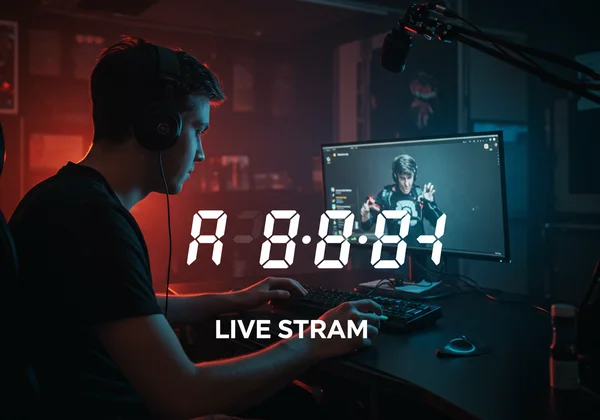
Améliorez Vos Streams : Créez Votre Horloge Numérique Personnalisée Aujourd'hui !
L'ajout d'un widget professionnel et personnalisé à votre stream est l'un des moyens les plus simples d'augmenter la valeur de production et l'engagement des spectateurs. Comme nous l'avons vu, l'utilisation d'une source de navigateur dans OBS est une technique simple, gratuite et incroyablement puissante. Vous pouvez créer un look unique qui correspond parfaitement à votre marque, de la police et la couleur à la taille et la position.
Que vous ayez besoin d'une horloge en direct élégante, d'un compte à rebours créant de l'engouement ou d'un outil pratique pour gérer les pauses, une horloge en ligne personnalisable offre la flexibilité dont vous avez besoin. Arrêtez d'utiliser des widgets génériques et commencez à créer une diffusion qui vous est propre. Essayez notre horloge numérique plein écran dès maintenant et voyez comment une simple horloge peut faire toute la différence pour votre stream.
Questions Fréquentes sur les Widgets d'Horloge Numérique pour Stream
Comment obtenir une horloge numérique plein écran sur ma configuration de streaming ? La méthode la plus simple est d'utiliser un outil basé sur un navigateur comme cette horloge numérique en ligne. Personnalisez l'apparence de votre horloge sur le site web, puis copiez l'URL. Dans votre logiciel de streaming (comme OBS), ajoutez une "Source de Navigateur", collez l'URL, et elle apparaîtra comme une incrustation personnalisable dans votre scène.
Puis-je personnaliser l'apparence de mon widget d'horloge de stream ? Absolument. Le principal avantage d'utiliser un outil comme l'horloge numérique personnalisable ici est le contrôle total. Vous pouvez changer les polices, les couleurs, les formats horaires et les arrière-plans. Pour les incrustations de stream, vous pouvez créer un arrière-plan transparent afin que seuls les chiffres soient visibles sur votre contenu.
Cette horloge numérique en ligne est-elle une solution gratuite pour mon minuteur de live stream ? Oui, c'est un outil entièrement gratuit. Toutes les fonctionnalités de personnalisation, y compris les polices, les couleurs et les minuteurs de compte à rebours, sont disponibles sans frais. Comme elle fonctionne dans votre navigateur, il n'y a aucun logiciel à télécharger ou à installer, ce qui en fait une option légère et accessible pour tout streamer.
Puis-je utiliser cette horloge en ligne pour un deuxième moniteur pendant le streaming ? Oui, vous le pouvez. Vous pouvez faire fonctionner la grande horloge numérique en mode plein écran sur un deuxième moniteur comme référence personnelle. Pour votre stream, cependant, la meilleure pratique est de l'intégrer directement dans votre logiciel de streaming comme Source de Navigateur pour un look propre et professionnel.